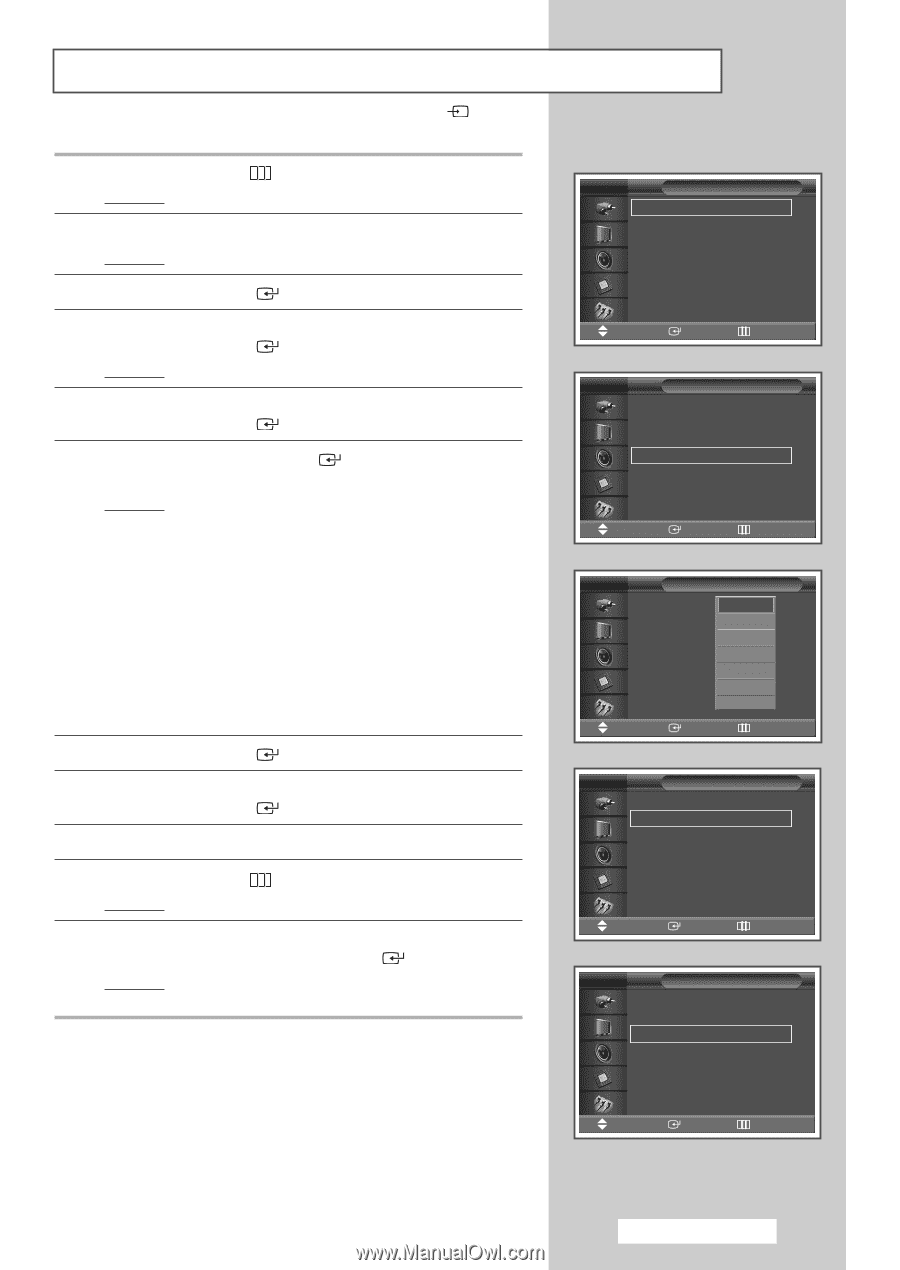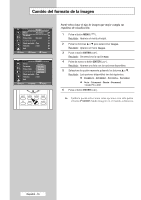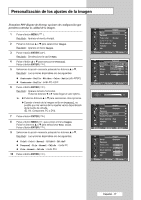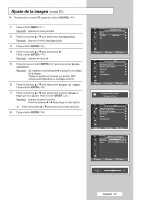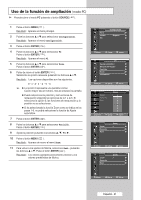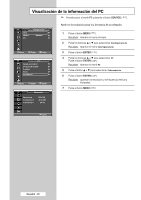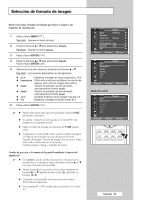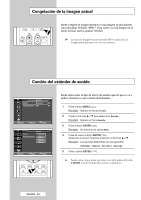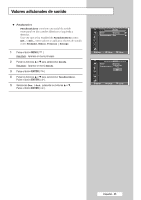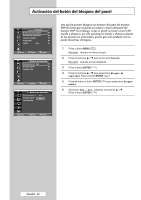Samsung PPM42M5H User Manual (SPANISH) - Page 21
Uso de la función de ampliación
 |
UPC - 729507800479
View all Samsung PPM42M5H manuals
Add to My Manuals
Save this manual to your list of manuals |
Page 21 highlights
Uso de la función de ampliación (modo PC) ➢ Preseleccione el modo PC pulsando el botón SOURCE ( ). 1 Pulse el botón MENU ( ). Resultado: Aparece el menú principal. 2 Pulse los botones ... o † para seleccionar Configuración. Resultado: Aparece el menú Configuración. 3 Pulse el botón ENTER ( ). 4 Pulse los botones ... o † para seleccionar PC. Pulse el botón ENTER ( ). Resultado: Aparece el menú PC. 5 Pulse los botones ... o † para seleccionar Zoom. Pulse el botón ENTER ( ). 6 Pulse de nuevo el botón ENTER ( ). Seleccione la opción necesaria pulsando los botones ... o †. Resultado: Las opciones disponibles son las siguientes. 0-1-2-3 -4 -5 -6 ➢ ◆ La opción 0 representa una pantalla normal. Cuanto mayor sea el número, más se ampliará la pantalla. ◆ Puede seleccionar la posición y las funciones de restauración eligiendo las opciones de la 1 a la 6. Si selecciona la opción 0, las funciones de restauración y la posición no se seleccionan. ◆ Si ha seleccionado la función Zoom como se indica en los pasos 1-6, no podrá seleccionar la función de Ajuste automático. 7 Pulse el botón ENTER ( ). 8 Pulse los botones ... o † para seleccionar Posición. Pulse el botón ENTER ( ). 9 Ajuste la posición pulsando los botones o √. 10 Pulse el botón MENU ( ). Resultado: Aparece de nuevo el menú Zoom. 11 Para volver a los ajustes de fábrica, seleccione Rest. pulsando los botones ... o †. Pulse el botón ENTER ( ). Resultado: Los valores ajustados previamente volverán a los valores predefinidos de fábrica. TV Configuración Hora Idioma PC √ : Español √ √ Mover Entrar Volver TV PC Ajuste automático √ Bloqueo de Imagen √ Posición √ Zoom √ Información √ Mover Entrar Volver TV Zoom Posición Rest. Zoom :0 0 1 2 3 4 5 6 Mover Entrar Volver TV Zoom Zoom : 1 √ Posición √ Rest. √ Mover Entrar Volver TV Zoom Zoom : 1 √ Posición √ Rest. √ Mover Entrar Volver Español - 21